1.centos7自带docker安装文件,所以直接运行安装指令即可:
yum install docker
2.启动docker
systemctl start docker.service
systemctl enable docker.service
3.查看状态信息
docker version//查看版本
docker info//查看docker详情
docker images//查看镜像
解决报错问题:
Error starting daemon: SELinux is not supported with the overlay2 graph driver on this kernel. Either boot in...led=false
问题原因:linux的内核中的SELinux不支持 overlay2 graph drive
解决办法:
在docker里禁用selinux,--selinux-enabled=false
重新编辑docker配置文件:
# vim /etc/sysconfig/docker
--selinux-enabled=false
win10安装docker
1.官网下载windows版docker
https://docs.docker.com/docker-for-windows/
2.win10开启 Hyper-V功能
控制面板 -> 程序 -> 启用或关闭Windows功能 -> 选中Hyper-V,然后要重启电脑。
3.直接点击安装。
4.配置境国内镜像地址
修改 daemon.json
docker的镜像地址可以通过修改daemon.json中的 registry-mirrors 属性来实现自定义。
在windows环境中该文件存放在 C:\Users\{userName}\.docker 目录,其中{userName}是你windows的用户名。
在linux环境中该文件一般存放在 /etc/docker/ 目录。
添加自定义镜像地址到 registry-mirrors,如:
{"registry-mirrors":["https://registry.docker-cn.com"],"insecure-registries":[], "debug":true, "experimental": false}目前常用的镜像地址有如下几个:
https://docker.mirrors.ustc.edu.cnhttps://registry.docker-cn.com 重启docker服务
修改daemon.json文件后需要重启生效。
在windows环境下可以右键点击右下角的docker图标,单击Restart:

centos7--docker离线安装教程:
下载docker安装文件:
docker-ce-17.03.2.ce-1.el7.centos.x86_64.rpm
docker-ce-selinux-17.03.2.ce-1.el7.centos.noarch.rpm
libtool-ltdl-2.4.2-22.el7_3.x86_64.rpm(非必须)
创建文件,上传docker到linux中,执行安装命令即可。
rpm -ivh *.rpm --nodeps --force
启动docker,并设置开机启动
systemctl start docker
systemctl enable docker
问题:
若发现docker启动失败,则需要安装相关依赖:
systemd-devel,systemd-libs ,libseccomp, device-mapper-libs
在该网站下载需要的文件安装即可,https://pkgs.org/download/
本次安装缺少libseccomp, device-mapper-libs ,所以下载
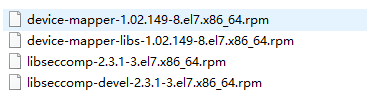
然后传至linux,执行rpm安装
rpm -ivh *.rpm --nodeps --force
再次启动docker即可。
























 340
340

 被折叠的 条评论
为什么被折叠?
被折叠的 条评论
为什么被折叠?








